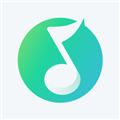应用简介
Nuendo 是一款专业音频后期制作软件,凭借其出众的编辑速度、流畅的操作所带来的便利性、高品质音质和持久的稳定性,深受众多音频设计师、录音师和编辑们的喜爱。同样能够音视频项目提供一套完整的特性功能。软件为用户提供了选择范围广泛的环绕声混音工具,如专为人声录音而设计的ADR工具,精炼的响度计算管理,音频中间件支持等众多创新型的功能,它们能为用户的制作提供显著的优势,从而为电影、电视节目和游戏等可视媒体提供所有类型的音频后期制作助力。

【功能特点】
同期录音机音频文件导入:这是广大影视后期制作行业用户们对Nuendo渴望已久的功能,我们听取了大家的建议,很高兴能在Nuendo 中加入同期录音机的音频导入功能。这个强大的新功能允许您搜索与项目中特定素材相匹配的同期录音机音频文件,只需选择一组预先定义好的搜索条件即可,以往这个过程往往需要好几周的手动操作来完成。这时工程里拥有与所选素材类似属性或元数据的文件将以列表形式显示出来,同时还包含检验搜索结果和预览音频文件的选项。在确认之后,所选音频文件将被插入到工程中并进行编辑以匹配最初选择的素材。
ADM导入:随着杜比全景声系统安装数量的快速增长,对杜比全景声混音的需求也正在快速增长。ADM文件(例如从RMU或杜比全景声制作套装中渲染导出的文件)现在已经可以直接导入到新建的或现有的Nuendo工程中了,同时保持所有自动化的参数不变,以便进行进一步混音或编辑。bed和音频对象的音频通道、声像自动化、程序和内容架构都可以得到支持。ADM中的音频内容会被提取到Nuendo工程中,并拆分成单声道文件。同时会创建文件夹轨道,用来显示ADM程序和内容架构,同时将音频对象轨道分配给带有声像自动化功能的VST多重声像器。
视频剪辑探测:另一个超级节省时间的功能是全新的视频剪辑探测(VCD),它允许您分析视频文件以进行编辑,并为每个切点插入标记。您可以分析完整的视频素材或选定某个范围的视频素材,同时调整剪切探测处理的灵敏度。探测过后,您可以在现有(活动的)标记轨道上插入新的标记,也可以重新创建全新的标记轨道。标记的相关设置还有其他更多的选项,以及用于打开VCD面板、开始分析和插入标记的快捷键命令,这些都将有助于使它成为一个快速而直观的新功能。
视频渲染:直接导出视频文件或工程中的某一部分内容(包括音频和视频),这个功能将在未来的Nuendo 维护更新中加入。

DEARVR空间连接支持:Nuendo 现在支持dearVR空间连接,这是由Dear Reality公司开发的沉浸式3D音频制作工具。dearVR空间连接允许任何声音设计师、音乐家或音响工程师直接在VR中创建和缩混沉浸式的3D音频内容。它使用革命性的手势控制工作方式,无需在Nuendo和VR制作环境之间来回切换,提高了效率。
多普勒效应插件:多普勒插件是一种快速而直接的用于模仿声音的移动和距离感知以及声源通过人耳边时音高变化的工具,它可以让声音素材的音调随着声音的靠近而逐渐上升、远离时逐渐下降。移动发声物体的速度越快,多普勒效应就越强。这个效果器适合用于破坏性离线处理,您可以设置开始、听者和结束等相关位置,多普勒插件会将效果渲染到所选音频中。同时它也可以当作插入效果插件来使用。
人声设计插件:VoiceDesigner人声设计插件是声音设计师修改人声的工具,其参数包括Detune(音调微调)、Formant(共振峰)、Preserve(一种保留共振峰的音高变换方式)、Robot(机器人效果)、Morph(变形)和FX(效果)等等。Morph(变形)是一种特别强大的效果,它可让您使用另一个信号的特征来处理输入的声音信号,从而创造独特而绝无仅有的人声效果。VoiceDesigner中还有一个混音器,可以分别单独调整干声信号、侧链信号和湿声信号的电平和频率范围。
全新的DISTROYER效果处理器:Destroyer(毁灭者)插件的不对称失真增加了声音的体积感、色彩和谐波成分,为您创造您需要的一切音色,无论是给整体混音添加轻微的模拟温暖感,还是制造强烈失真效果的底鼓音色。

节目表单导出:在Nuendo 维护更新中,将加入为工程中所使用的全部音乐文件或全部VO旁白音频文件创建报告表单的功能。
ARA引擎支持:Nuendo 开始支持ARA 2引擎,为支持ARA的插件和DAW之间进行更好的沟通。兼容ARA的插件会集成在编辑器中,让您可以轻松调用相应插件的所有功能。
工作流程改进:时间在专业音频业务中始终是宝贵的,因此Nuendo 包含了许多节省时间的功能和工作流程增强改进,这可以帮助您尽可能快速有效地进行创作。
音频对齐工具面板:音频对齐是一个相当棒的效率优化工具,它可以让您在轻松点击鼠标之间,就将一条音频片段的时间信息应用到另一条音频片段,或多条音频片段中。在Nuendo 中这个功能得到了改善和优化,全新的操作面板提供了更多的选项和更好的兼容性,让您迅速同步多条对白音轨,轻松将多条轨道内容与特定的参考轨匹配对齐,这个工具会自动帮您修正多条轨道内的时间关系。同时,音频对齐也能让您迅速而高效的挑选出一条出色的录音片段。

【怎么录音】
1、打开Nuendo,将插件安装到软件所在文件夹下,才能在软件里调用。
2、安装插件,最基本需要安装这几个插件:Ultrafunkfx插件、TC插件、Waves5.0,这是最基本的要求。其实还有好多插件,比如说Antares Autotune校音用插件、“Antares tube”电子管模拟效果器,如果你的麦克风很一般的话,可以加上麦克风模拟器Antares Microphone Modeler等等,根据歌手情况而定!

3、点击【File-New project】新建一个项目,增加两个Audio音轨,第一个音轨输入伴奏,然后第二音轨是录制人声的。接着按下小喇叭图标,然后按下录音,就是有红色显示那个按纽,就可以录音了。在录制前需要先加入一些效果,比如说混响和压限效果,设置完成后按下录音键开始录音吧。
4、录完人声以后就开始作效果,学会调用插件。

【怎么改变速度】
1、首先要把想要变速的Midi轨调成变速轨,即把那个闹钟符号变成五线谱符号
2、Ctrl+T打开速度控制器(Tempo Track)调整速度

3、拖动音频右下角的小红点,伸缩至所需的位置,伸缩后的文件虽然在音轨窗上的名称没变,但实际上Nuendo已经生成了一个新文件。
【怎么保存为MP3】
1、首先打开Nuendo,点击【File-New project】选择建立新工程,将要转换的音频文件通过【Import】按钮进行导入,导入后音频文件块会出现红色框。

2、按键盘上的P选中要导出的音频区域,让标尺上需要导出的区域变成浅蓝色。当然你也可以通过拉动标尺最左边的小三角,但是千万不能拉成红色,那就是反啦。

3、再点击【File-Export】按钮导出Audio Mixdown,在弹出的窗口内,输入File name(文件名)、Files of type(文件类型,选MP3)。

4、另外需要设置的音频参数包括Sterto通道(Mono为单声道,Stereo为立体声)、Sample Rate采样率(一般我们常用的为44100,48000为视频信号用的)、Resolution比特率(16Bit为CD标准)、Attributes(属性,常用的为128kBit/s;44100kHz;Stereo)、Outputs(输出,选中你的声卡),选择好导出路径后点Save(保存)就可以了。